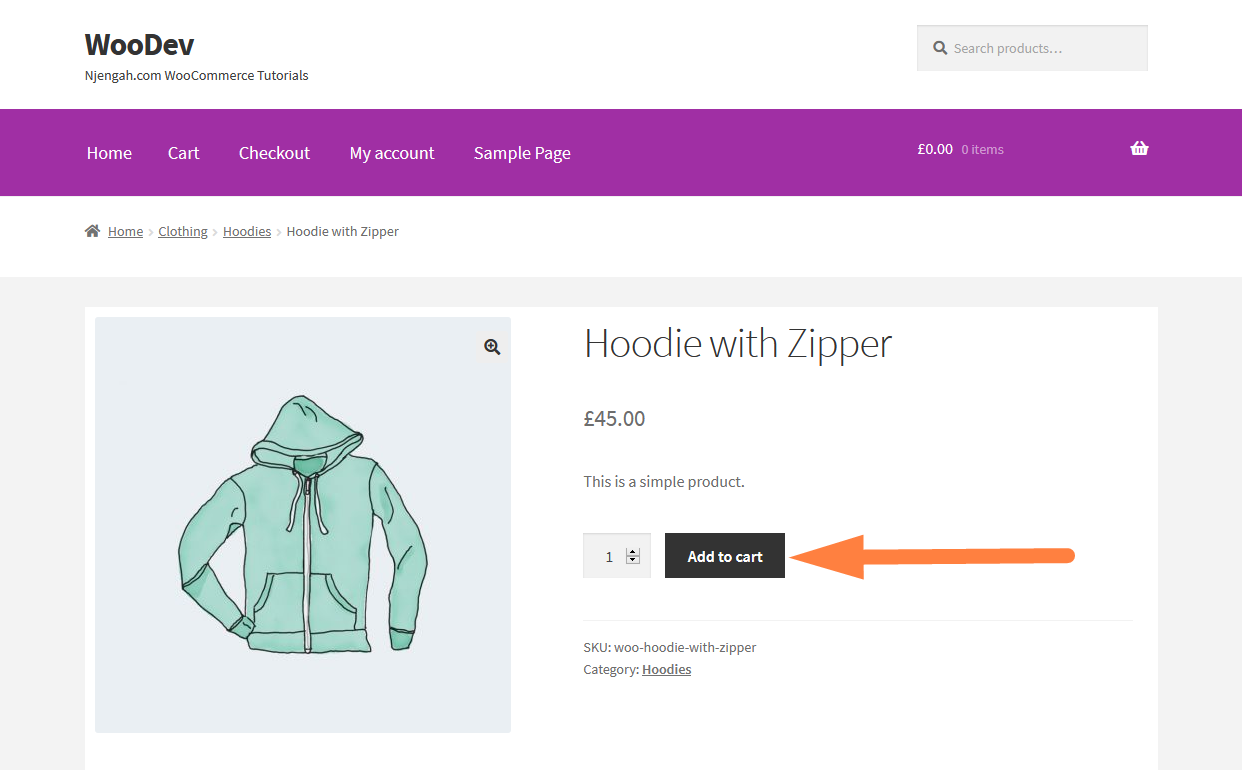Jak zmienić przycisk Dodaj do koszyka, aby przeczytać więcej WooCommerce
Opublikowany: 2021-02-23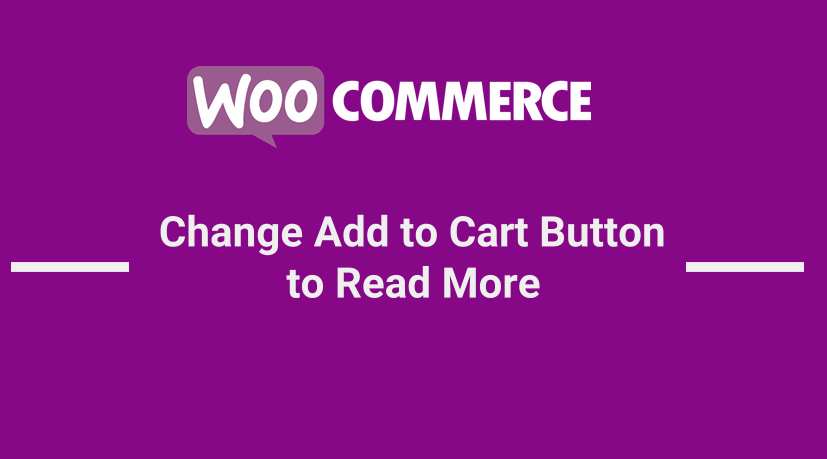 Jeśli chcesz zmienić przycisk Dodaj do koszyka, aby przeczytać więcej w WooCommerce, ten krótki samouczek poprowadzi Cię i pomoże Ci zmienić wszystkie przyciski dodawania do koszyka, aby przeczytać więcej o Twoim sklepie WooCommerce.
Jeśli chcesz zmienić przycisk Dodaj do koszyka, aby przeczytać więcej w WooCommerce, ten krótki samouczek poprowadzi Cię i pomoże Ci zmienić wszystkie przyciski dodawania do koszyka, aby przeczytać więcej o Twoim sklepie WooCommerce.
Idealnie, przycisk WooCommerce czytaj więcej ”może być domyślnym projektem motywu, w którym niektóre motywy mają ten przycisk WooCommerce czytaj więcej” w miejscu przycisku Dodaj do koszyka.
Niektóre inne dostosowania Twojego sklepu WooCommerce mogą wymagać zmiany przycisku Dodaj do koszyka, aby przeczytać więcej.
Dostosuj przycisk Dodaj do koszyka WooCommerce
Jeśli chcesz jeszcze bardziej dostosować przycisk dodawania do koszyka, wcześniej udostępniłem kilka samouczków na temat zmiany przycisku Dodaj do koszyka w WooCommerce.
Oto tylko kilka przykładów samouczków, które napisałem wcześniej, jak dostosować przycisk Dodaj do koszyka WooCommerce:
- Jak zamienić przycisk Dodaj do koszyka na link WooCommerce
- Jak ukryć więcej informacji i dodać do koszyka WooCommerce
- Jak zmienić tekst przycisku Dodaj do koszyka na stronie sklepu WooCommerce?
- Jak zmienić tekst Dodaj do koszyka Poradnik WooCommerce z przykładami
- Jak programowo dodać produkt do koszyka w WooCommerce?
- Jak zmienić powiadomienie „Dodano do koszyka” WooCommerce?
- Jak ukryć cenę i dodać do koszyka dla wylogowanych użytkowników WooCommerce
Przyjrzyjmy się teraz, jak możesz zmienić przycisk Dodaj do koszyka, aby przeczytać więcej.
WooCommerce Zmień przycisk Dodaj do koszyka, aby przeczytać więcej
Chcę zademonstrować w tym przycisku zmiany WooCommerce Dodaj do koszyka, aby przeczytać więcej samouczka z przewodnikiem krok po kroku.
W tym przewodniku mam zainstalowany WooCommerce i używam motywu Storefront, który jest domyślnym motywem WooCommerce.
Jak widać na obrazku poniżej przycisk dodaj do koszyka na stronie produktu i jest jak na zrzucie ekranu.
Przycisk Dodaj do koszyka pojedynczego produktu: WooCommerce Zmień przycisk Dodaj do koszyka, aby przeczytać więcej
Chcę, abyśmy zmienili przycisk Dodaj do koszyka, aby przeczytać więcej na stronie pojedynczego produktu za pomocą fragmentu kodu, który udostępnię poniżej i poprowadzę Cię, gdzie umieścić fragment kodu w motywie WooCommerce:
Krok po kroku: przycisk WooCommerce Czytaj więcej” do zastąpienia Dodaj do koszyka
Aby zmienić przycisk Dodaj do koszyka, aby przeczytać więcej na stronie pojedynczego produktu WooCommerce, musisz wykonać następujące kroki:
- Utwórz kopię zapasową swojego motywu i co najważniejsze pliku functions.php, w którym umieścisz fragment kodu, aby zmienić przycisk Dodaj do koszyka WooCommerce, aby przeczytać więcej .
- Najlepiej utwórz motyw potomny aktywnego motywu , jeśli nie masz jeszcze motywu potomnego. Jeśli nie masz pojęcia, jak utworzyć motyw podrzędny, dobrym miejscem do rozpoczęcia może być ten samouczek dotyczący tworzenia motywu podrzędnego Storefront.
- Otwórz plik functions.php motywu potomnego i dodaj poniższy kod na dole pliku functions.php:
// Aby zmienić przycisk Dodaj do koszyka, aby przeczytać więcej na stronie pojedynczego produktu
add_filter( 'woocommerce_product_single_add_to_cart_text', 'njengah_woocommerce_change_add_cart_read_more_product_page' );
funkcja njengah_woocommerce_change_add_cart_read_more_product_page() {
return __( 'Czytaj więcej', 'woocommerce' );
}
- Jak widać na powyższym kodzie, jest to hak filtra z funkcją zwrotną, która sprawdza na stronie pojedynczego produktu przycisk dodawania do koszyka, aby zmienić go na niestandardowy tekst. Czytaj więcej.
- Zapisz zmiany i sprawdź w interfejsie , czy widzisz, że tekst przycisku dodawania do koszyka zmienia się, aby przeczytać więcej, jak w moim przykładzie na poniższym obrazku:
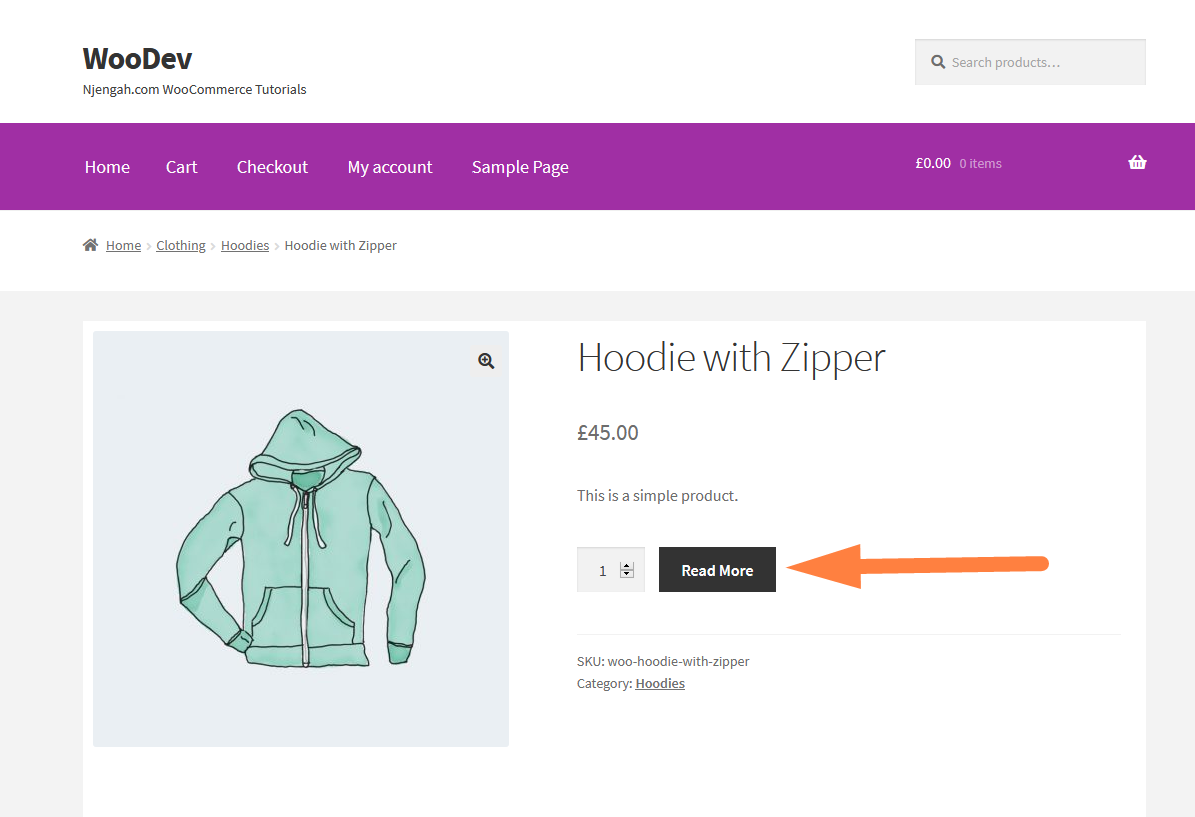
Strona sklepu Przycisk Dodaj do koszyka: WooCommerce Zmień przycisk Dodaj do koszyka, aby przeczytać więcej
Ponieważ pomyślnie zmieniliśmy przycisk dodawania do koszyka, aby czytać więcej na stronie pojedynczego produktu , teraz chcę, abyśmy zmienili przycisk dodawania do koszyka, aby czytać więcej na stronie sklepu za pomocą fragmentu kodu , który udostępnię poniżej i poprowadzę Cię gdzie umieścić fragment kodu w motywie WooCommerce:

Krok po kroku: Dodaj przycisk Czytaj więcej” WooCommerce do strony sklepu
Aby zmienić przycisk Dodaj do koszyka, aby przeczytać więcej na stronie sklepu WooCommerce, musisz wykonać następujące kroki, aby dodać kod w motywie potomnym:
- Utwórz kopię zapasową swojego motywu i co najważniejsze pliku functions.php, w którym umieścisz fragment kodu, aby zmienić przycisk Dodaj do koszyka WooCommerce, aby przeczytać więcej na stronie sklepu .
- Najlepiej utwórz motyw potomny aktywnego motywu , jeśli nie masz jeszcze motywu potomnego. Jeśli nie masz pojęcia, jak utworzyć motyw podrzędny, dobrym miejscem do rozpoczęcia może być ten samouczek dotyczący tworzenia motywu podrzędnego Storefront.
- Otwórz plik functions.php motywu potomnego i dodaj poniższy kod na dole pliku functions.php:
// Aby zmienić tekst dodawania do koszyka w archiwach produktów i na stronie sklepu
add_filter( 'woocommerce_product_add_to_cart_text', 'njengah_woocommerce_change_add_cart_read_more_shop_page' );
funkcja njengah_woocommerce_change_add_cart_read_more_shop_page() {
return __( 'Czytaj więcej, 'woocommerce' );
}
- Jak widać na powyższym kodzie, jest to hak filtra z funkcją zwrotną, która sprawdza na stronie pojedynczego produktu przycisk dodawania do koszyka, aby zmienić go na niestandardowy tekst. Czytaj więcej.
- Zapisz zmiany i sprawdź w interfejsie , czy widzisz, że tekst przycisku dodawania do koszyka zmienia się, aby przeczytać więcej na stronie sklepu i zarchiwizować strony, jak w moim przykładzie na poniższym obrazku:
Strona sklepu i strona pojedynczego produktu: WooCommerce Zmień przycisk Dodaj do koszyka, aby dowiedzieć się więcej
Możliwe jest również połączenie dwóch fragmentów kodu, aby zmienić przycisk Dodaj do koszyka, aby przeczytać więcej zarówno w pojedynczym produkcie, jak i na stronie sklepu.
Poniżej znajduje się fragment kodu łączenia, który należy dodać do pliku functions.php motywu podrzędnego, aby zmienić tekst przycisku Dodaj do koszyka WooCommerce, aby przeczytać więcej:
// Aby zmienić przycisk Dodaj do koszyka, aby przeczytać więcej na stronie pojedynczego produktu
add_filter( 'woocommerce_product_single_add_to_cart_text', 'njengah_woocommerce_change_add_cart_read_more_product_page' );
funkcja njengah_woocommerce_change_add_cart_read_more_product_page() {
return __( 'Czytaj więcej', 'woocommerce' );
}
// Aby zmienić tekst dodawania do koszyka w archiwach produktów i na stronie sklepu
add_filter( 'woocommerce_product_add_to_cart_text', 'njengah_woocommerce_change_add_cart_read_more_shop_page' );
funkcja njengah_woocommerce_change_add_cart_read_more_shop_page() {
return __( 'Czytaj więcej, 'woocommerce' );
}
Wniosek
W tym poście zilustrowaliśmy, w jaki sposób można użyć fragmentów kodu, aby zmienić przycisk Dodaj do koszyka WooCommerce, aby przeczytać więcej zarówno na stronie pojedynczego produktu, jak i w archiwach lub na stronie sklepu.
W obu przypadkach są to filtry, które mają różne zaczepy do kierowania na stronę sklepu lub stronę archiwum oraz strony pojedynczych produktów.
Na koniec możesz połączyć oba kody i dodać je do functions.php, aby zmienić przycisk Dodaj do koszyka, aby przeczytać więcej zarówno na stronie sklepu, jak i na stronie pojedynczego produktu.
Podobne artykuły
- Jak uzyskać identyfikator zamówienia na stronie kasy WooCommerce?
- Jak dodać przekierowanie strony mojego konta WooCommerce?
- Jak zmienić kolor linku w motywie Storefront WooCommerce?
- Jak usunąć efekt powiększenia na obrazie produktu WooCommerce?
- Jak ukryć kartę dodatkowych informacji w WooCommerce?
- Jak dodać stronicowanie produktów WooCommerce Storefront?
- Jak zmienić kolejność kategorii Strona sklepu Motyw WooCommerce Storefront
- Jak przenieść cenowe haczyki WooCommerce Storefront
- Jak dodać domyślny kraj kasy WooCommerce?
- Jak usunąć powiązane produkty w WooCommerce w 3 łatwych opcjach?
- Jak dodać produkt po konfiguracji witryny sklepowej [Przewodnik dla początkujących]
- Jak ukryć opis produktu Nagłówek WooCommerce
- Jak zmienić tekst Dodaj do koszyka Poradnik WooCommerce z przykładami
- Usuń kategorię ze strony produktu WooCommerce w 2 łatwych opcjach
- Lista haków WooCommerce » Globalne, koszyk, kasa, produkt
- Jak sprawdzić, czy jest to strona kasy WooCommerce
- Jak uzyskać opis i wyświetlanie produktu WooCommerce?
- Jak dodać ukryte pole na stronie kasy WooCommerce?